Якщо ви коли-небудь втратите Samsung Galaxy S9, це будедопоможемо вам, якщо ви робили резервну копію своїх даних раніше. Є багато різних резервних рішень, ми хотіли б сьогодні детальніше обговорити варіант із Smart Switch.
Samsung Smart Switch - це резервне рішення дляПК з Windows. Це встановлюється на ПК, після чого S9 підключається через USB-кабель. Це рішення для резервного копіювання швидко, і ви завжди створювали резервні копії своїх даних на своєму комп’ютері. Нижче ми хочемо пояснити, як можна створити таку резервну копію Samsung Galaxy S9 за допомогою Smart Switch:
Повне резервне копіювання даних Samsung Galaxy S9 за допомогою смарт-комутатора та ПК
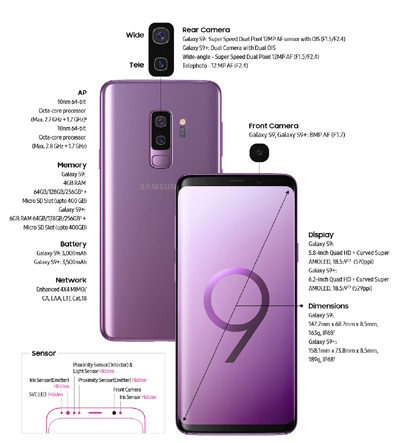
Що тобі потрібно:
- USB-кабель
- комп’ютер
- програмне забезпечення розумних комутаторів
Ви можете завантажити смарт-комутатор безпосередньо з Samsung в Інтернеті.
Після встановлення Smart Switch на комп’ютер відкрийте програмне забезпечення. Тепер вам буде запропоновано підключити ваш Samsung Galaxy S9 до комп'ютера за допомогою кабелю USB.
Потім ви можете вибрати один з різних варіантіврезервне копіювання в резервній копії. Від контактів та повідомлень, до нагадувань, до зображень та відео, все може зберігатися. Ми рекомендуємо встановити всі поля, якщо у вас є доступний розмір жорсткого диска.
Ось так створюється резервна копія більшості даних на Samsung Galaxy S9. Потім запустіть процес резервного копіювання. Залежно від розміру файлів, які потрібно створити, потрібно іноді тривати більше часу.
Тепер ви знаєте, як легко створити резервну копію Samsung Galaxy S9 за допомогою комп'ютера, який при необхідності можна відновити.